Visio2016中如何新建和删除图层
来源:网络收集 点击: 时间:2024-09-02【导读】:
在Visio中为了更好的操作形状,可以利用visio中的图层,按图层进行操作,那么图层的新建删除操作是怎么完成的呢,下面就做一个详细的介绍。工具/原料moreVisio2016方法/步骤1/8分步阅读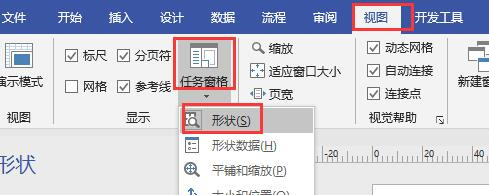 2/8
2/8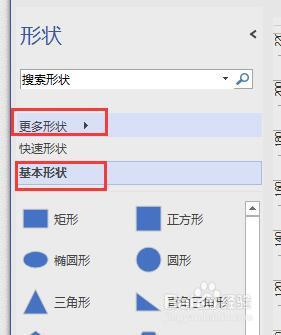 3/8
3/8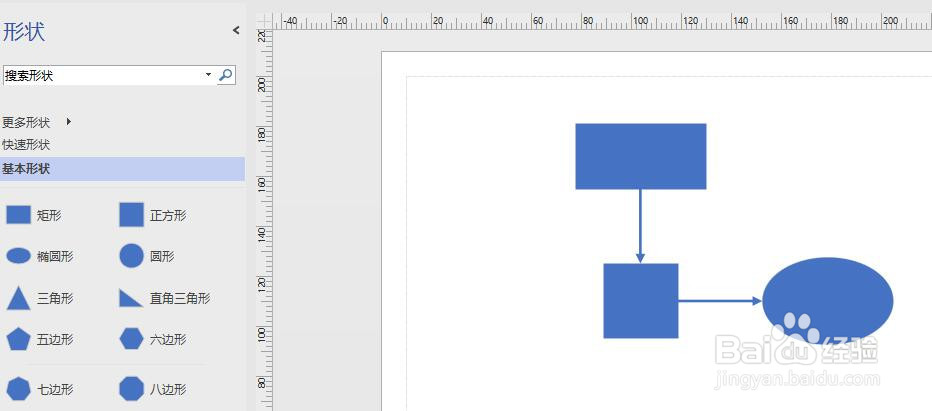 4/8
4/8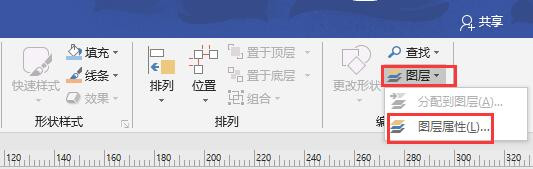 5/8
5/8 6/8
6/8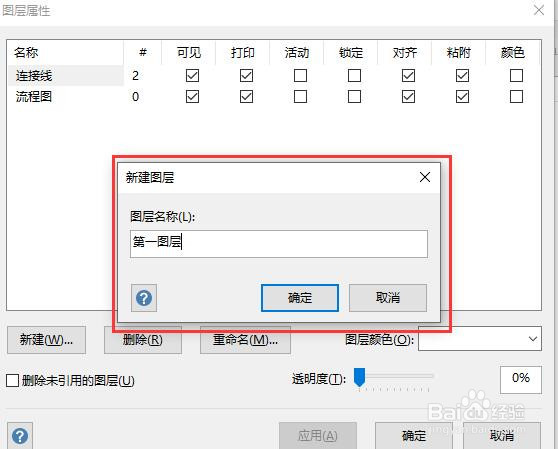
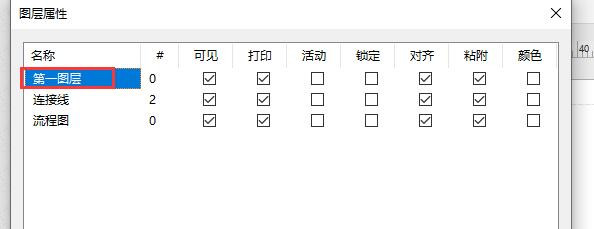 7/8
7/8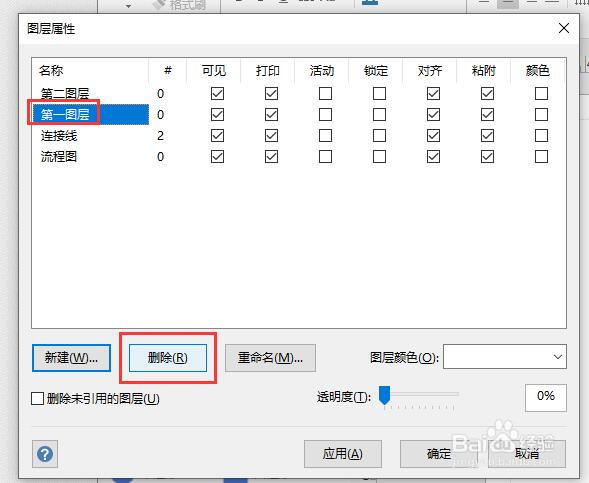
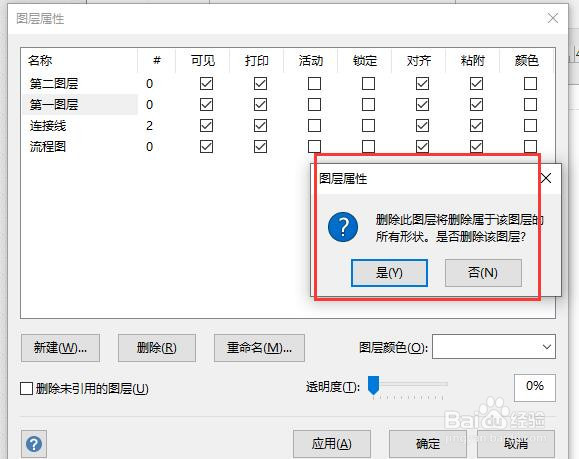 8/8
8/8
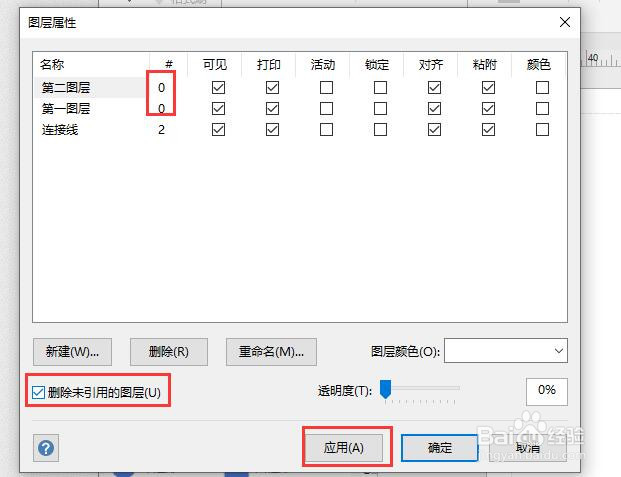 VISIO新建图层VISIO删除图层
VISIO新建图层VISIO删除图层
新建一个Visio2016文档,打开后,点击菜单栏【视图】,点击【任务窗格】,下拉列表中点击【形状】,打开形状窗口。
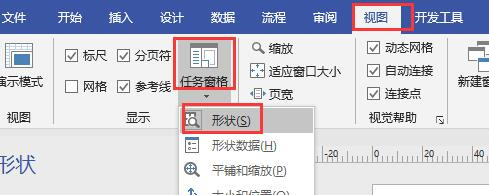 2/8
2/8点击形状窗口中更多形状,点击常规,选则基本形状。
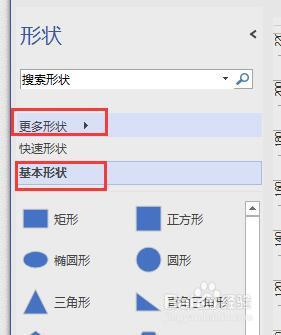 3/8
3/8从左侧的基本形状中选择形状,拖动到绘图页面中,绘制一个简单的图形。
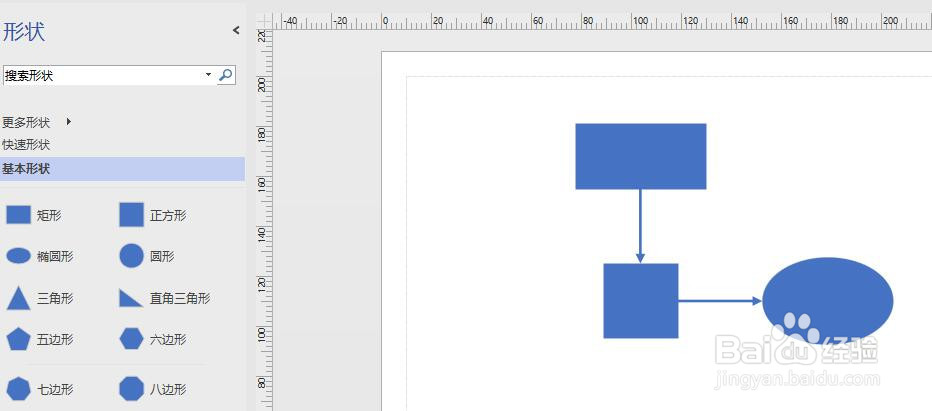 4/8
4/8点击菜单栏【开始】,在开始菜单栏下点击【图层】,点击“图层属性”。
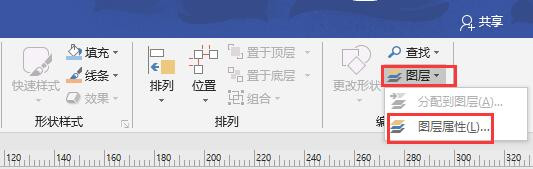 5/8
5/8弹出图层属性对话框。默认有两个图层,分别是连接线和流程图。点击“新建”按钮。
 6/8
6/8在弹出的新建图层中输入图层名称,点击确定按钮。则图层列表中就显示了刚刚建立的图层。
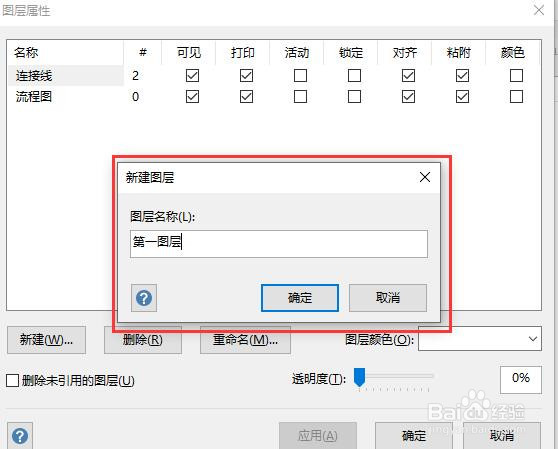
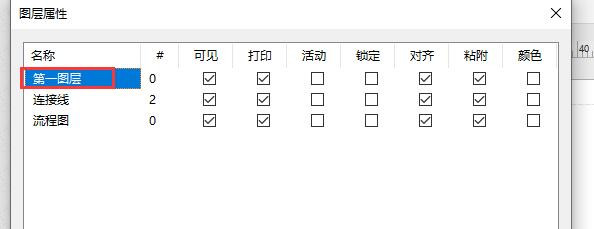 7/8
7/8选中某一图层,点击对话框中“删除”按钮,弹出删除提示窗,点击“是”即可删除该图层。
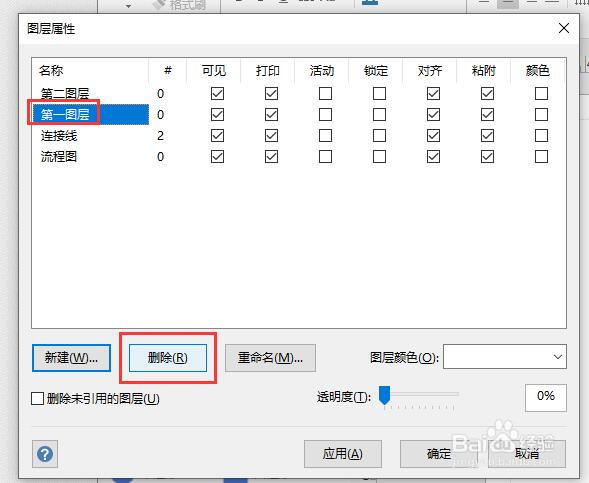
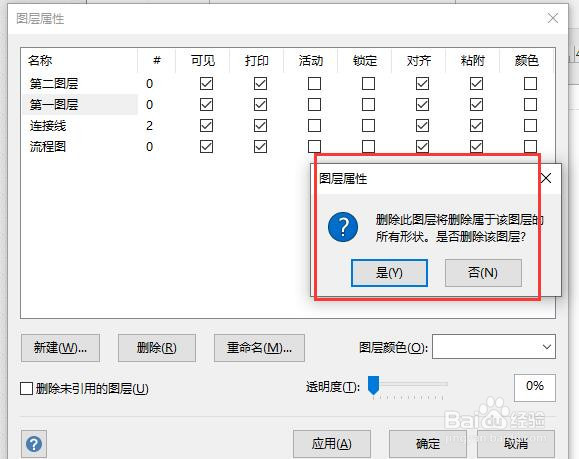 8/8
8/8在对话框底部“删除未引用的图层”前面打上对勾,点击“应用”按钮,即可将所有没有引用的图层全部删除。

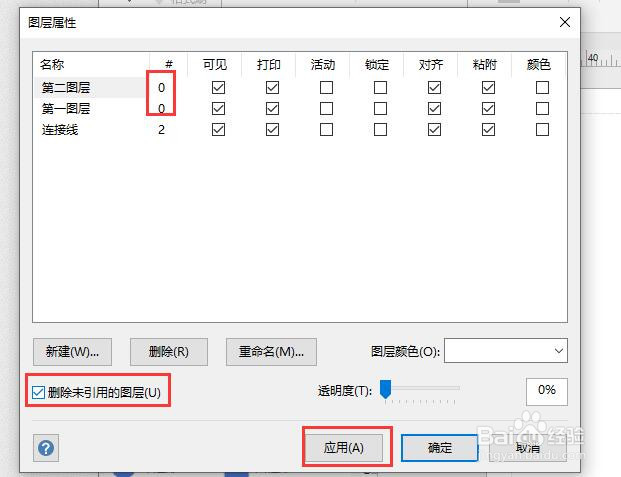 VISIO新建图层VISIO删除图层
VISIO新建图层VISIO删除图层 版权声明:
1、本文系转载,版权归原作者所有,旨在传递信息,不代表看本站的观点和立场。
2、本站仅提供信息发布平台,不承担相关法律责任。
3、若侵犯您的版权或隐私,请联系本站管理员删除。
4、文章链接:http://www.1haoku.cn/art_1189535.html
上一篇:怎么在58同城中添加行业信息
下一篇:在LabVIEW里面添加系统表格控件
 订阅
订阅